- Блог
- Как превратить Live Photo в видео: быстрый гид по iPhone
Как превратить Live Photo в видео: быстрый гид по iPhone
Когда вы делали Live Photo и чувствовали, что этому маленькому фрагменту движения нужно больше? Вы не одиноки. Этот крошечный трёхсекундный клип, который захватывает iPhone, по сути скрытое видео, готовое к свободному полёту.
Преобразование его в полноценный видеофайл раскрывает весь потенциал.
В одно мгновение та быстрая улыбка, шум ветра в листве или забавные выходки питомца становятся доступны везде — в Instagram, TikTok или для друзей с Android. Речь о том, чтобы вывести воспоминания из «садика» Apple и сделать их удобными для просмотра и редактирования кем угодно.
Зачем вообще конвертировать Live Photo?
Это не просто технический трюк — это творственное улучшение. Вы превращаете статичную галерею в библиотеку динамичных, удобных для обмена клипов, которые лучше передают ощущение момента.
Преимущества очевидны и практичны:
- Делиться где угодно: Стандартные видео работают на любом устройстве и платформе. Live Photo — не всегда.
- Редактировать как профи: После конвертации можно использовать любой видеоредактор: добавить музыку, фильтры, обрезать лишнее или объединить с другими клипами.
- Рассказывать больше: Коллекцию коротких видео легко сшить в хайлайт-ролик, тревел-монтаж или эффектную сторис.
Считайте эту простую конвертацию первым шагом. Так вы начнёте видеть медиатеку как источник богатого, живого контента. Для более глубокого погружения загляните в наш гайд how to animate a still photo into a dynamic video, где идеи развиты ещё дальше.
На волне короткого видео
Желание превращать Live Photo в видео идеально вписывается в бум короткого контента. Тренд начал набирать обороты после релиза функции в 2015 году: камера захватывает по 1,5 секунды до и после нажатия на спуск.
Сегодня спрос на «кусочки» видео огромен. Рынок простых инструментов конвертации растёт более чем на 25% в год. Логично, учитывая, что видео — король маркетинга: 89% компаний полагаются на него.
Конвертируя Live Photo, вы сохраняете не просто память. Вы создаёте современный, универсальный контент, готовый к любой цифровой площадке.
Верите или нет, но чтобы превратить Live Photo в видео, не нужно скачивать приложения. В iPhone уже есть всё необходимое в приложении Photos — идеально, когда нужен быстрый и простой клип для отправки другу или публикации онлайн.
Прямо в видео: метод «Сохранить как видео»
Это самый прямой путь и мой личный фаворит для чистой конвертации. Небольшая «скрытая жемчужина», о которой многие не знают.
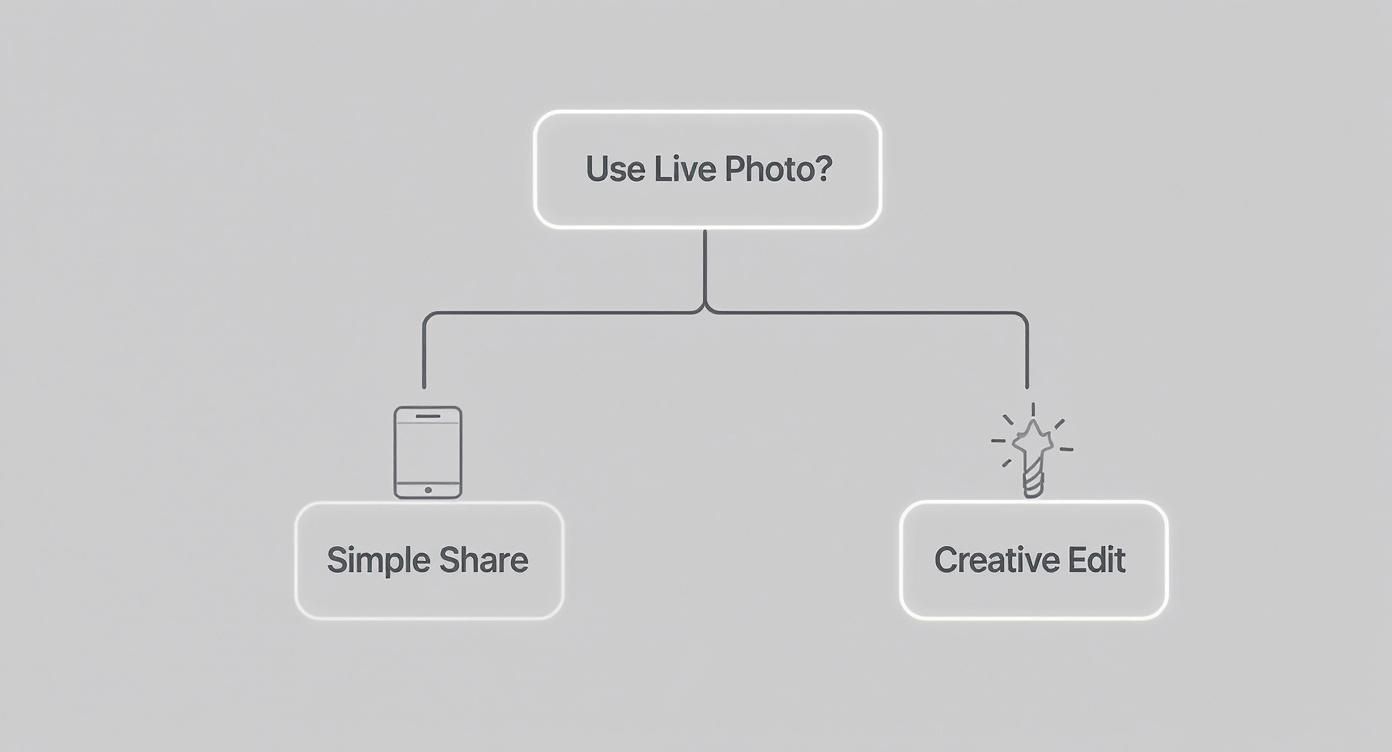
Как видно, выбор метода зависит от вашей цели. Часто достаточно простой конвертации, но творческий штрих помогает контенту выделиться.
Итак, как это сделать?
Откройте приложение Photos и найдите нужную Live Photo. Нажмите по ней, чтобы открыть на весь экран.
Затем коснитесь меню с тремя точками (•••) в правом верхнем углу. В появившемся меню вы увидите нужный пункт: Сохранить как видео.
Нажмите — и готово. iPhone создаст новый, отдельный видеофайл в медиатеке. Это стандартный файл .MOV, который без проблем воспроизводится почти на любом устройстве и социальной платформе. Оригинальная Live Photo останется нетронутой.
Pro Tip: Этот способ отлично сохраняет качество. Видео будет с тем же разрешением, что и исходное фото — большой плюс, если планируете показ на большом экране или детальную цветокоррекцию.
Творческие эффекты Loop и Bounce
Иногда прямой экспорт — это мало. Хочется чего-то более цепляющего. Тогда пригодятся встроенные эффекты iPhone, превращающие момент в забавный петлевый клип для сторис.
Откройте Live Photo и коснитесь кнопки LIVE в левом верхнем углу. Появится меню с вариантами:
- Loop: Превращает Live Photo в бесшовное повторяющееся видео. Лучше всего для непрерывного движения — огонь в камине, волны и т. п.
- Bounce: Классический «бумеранг»: клип проигрывается вперёд и сразу назад. Отлично для смешных реакций, тоста, любого короткого неожиданного действия.
- Long Exposure: Не видеоэффект, но всё же классный приём. Размывает движение для художественного, «сновидческого» вида: шёлковые водопады, световые дорожки в ночном городе.
Выберите Loop или Bounce — эффект применится автоматически. Затем снова откройте меню (•••) и используйте Сохранить как видео. Новый стилизованный клип сохранится как отдельный видеофайл и будет готов к публикации.
Для новых iPhone, умеющих снимать в Log, можно зайти ещё дальше: придать профессиональный киношный вид с помощью специализированных LUT, например Apple iPhone Log LUTs.
Сравнение нативных методов iOS
Чтобы было ещё нагляднее, вот краткий обзор встроенных опций и когда их использовать.
| Метод | Лучшее применение | Творческий контроль | Формат вывода |
|---|---|---|---|
| Сохранить как видео | Сохранение исходного качества, звука и длительности. Идеально для чистых, стандартных клипов. | Нет. Прямая конверсия 1:1. | Стандартный .MOV |
| Эффект Loop | Создание бесшовных повторяющихся GIF или коротких видео из непрерывного движения. | Минимальный. Эффект автоматический. | .MOV (при сохранении как видео) |
| Эффект Bounce | Весёлые «бумеранг»-клипы для соцсетей, играющие вперёд и назад. | Минимальный. Эффект автоматический. | .MOV (при сохранении как видео) |
В итоге всё зависит от ваших задач. Для простого, качественного видео берите стандартное сохранение. Для более яркой подачи в соцсетях попробуйте Loop или Bounce.
Прокачайте монтаж сторонними приложениями
Встроенных инструментов iPhone хватает для быстрых конвертаций, но это лишь верхушка айсберга. Хотите тонко настроить вид и атмосферу клипа? Сторонние приложения — лучший вариант.
Здесь вы переходите от простого экспорта к творческому монтажу: добавляете музыку, точно обрезаете, применяете кинематографичную цветокоррекцию. Это как переключиться с «авто» на «ручной режим» — творческий потенциал резко растёт.
Приложения, созданные для этого
Есть приложения с узкой миссией: превратить Live Photo в видео — но с полным набором настроек. Один из фаворитов — intoLive. Отличная отправная точка: мощно и предельно просто.
С такими приложениями вы не просто сохраняете файл — вы создаёте мини-шедевр. Возможности:
- Скорость: Замедляйте для драматизма или ускоряйте для комедийного эффекта.
- Музыка: Импортируйте трек и полностью меняйте эмоциональный тон.
- Фильтры: Быстро придайте ролику новый стиль.
- Правильный размер: Обрезайте под Instagram Story (9:16), широкоформат (16:9) или квадрат (1:1).
Такой контроль нужен, когда вы хотите, чтобы контент выглядел продуманным и отполированным, а не случайным «кадром с телефона».
Одна из недооценённых функций — выбор ключевого кадра (обложки). Можно выбрать лучший стоп-кадр из 3‑секундного клипа для миниатюры — мелочь, но сильно повышает привлекательность в ленте.
Встраивание Live Photo в большие проекты
Если Live Photo — лишь часть общей картины, помогут мощные редакторы CapCut или InShot. Эти приложения воспринимают Live Photo как обычный видеоклип на таймлайне.
Процесс простой. Сначала сохраните Live Photo как видео нативным способом. Затем импортируйте получившийся файл в проект вместе с остальными видео, фото и графикой.
Это открывает массу возможностей:
- Тревел-монтажи: Органично смешивайте спонтанные моменты из Live Photo с основными планами.
- Быстрые демо продуктов: Покажите фичу коротким, динамичным фрагментом.
- Итоги событий: Сочетайте стандартное видео и Live Photo для более вовлекающего хайлайт-ролика.
После конвертации Live Photo возможно захотите перенести их в best video editing software для ещё более продвинутых функций — это откроет новый уровень творчества. А чтобы увидеть, насколько далеко зашла технология, попробуйте AI video generator from an image, анимирующий одиночный снимок в эффектное видео.
Оживите клипы с помощью ИИ-анимации
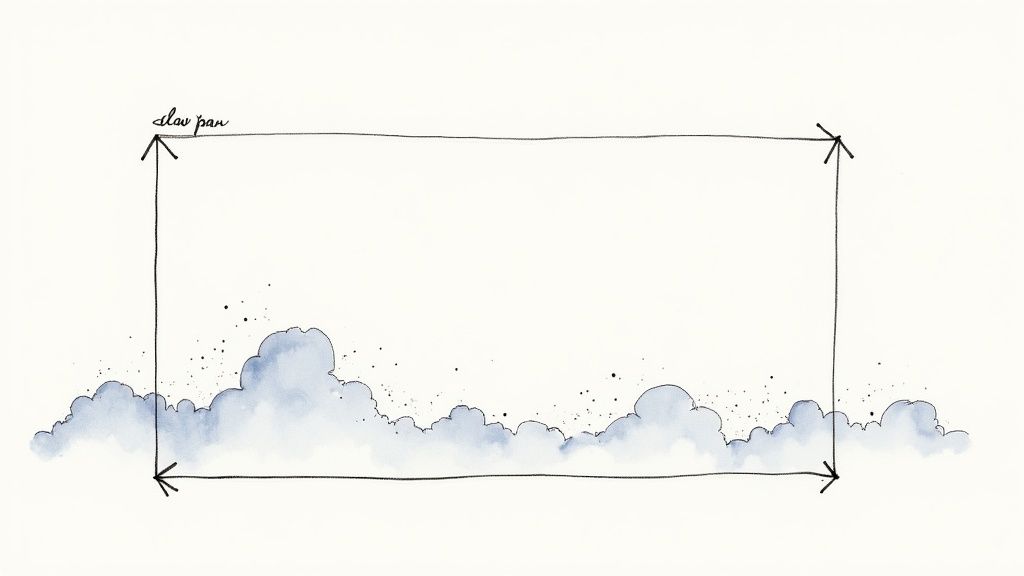
Итак, вы превратили Live Photo в стандартные видеоклипы. Отличное начало! А если пойти дальше? ИИ-анимация открывает новый мир творчества. Это не просто смена формата — это переосмысление момента.
Представьте: Live Photo — это исходный материал. ИИ — ваш персональный режиссёр с «кинематографическим» взглядом. Вместо лёгкого шевеления ветки вы можете заставить облака медленно плыть по небу или добавить плавный драматический зум на объект. Из простого трёхсекундного клипа получается динамичный, заметный кадр.
От простого клипа к анимированной истории
Лучшее в том, что процесс прост. Берёте видео, созданное из Live Photo, — и используете его как основу.
Далее загружаете на платформу ИИ-анимации. Вся магия управляется текстовыми подсказками. Вы — режиссёр, описываете, какое движение или визуальный эффект добавить.
Речь не о создании «с нуля», а об усилении того, что уже есть. Пейзаж? Подсказка вроде «медленный панорамный сдвиг вправо, облака мягко двигаются слева направо» превратит статичную сцену в красивый план. Портрет? «лёгкий зум на глаза, мечтательные партиклы в переднем плане» придадут профессионский блеск.
Сила подхода — в добавлении движений камеры, которых не было при съёмке. Вы ретроспективно повышаете продакшн-ценность, превращая простую Live Photo в кадр, будто спланированный на площадке.
Неудивительно, что бизнес это замечает. Рынок анимационных и видеоплатформ прогнозно растёт на 17,3% CAGR с 2025 по 2034 год. А 89–95% компаний считают видео критически важной частью стратегии, и простые инструменты, превращающие фото в клипы, — большая причина. Подробнее смотрите the rise of video marketing statistics on HubSpot.
Рекомендованные настройки и кейсы
Чтобы ИИ-анимация раскрылась, следуйте нескольким простым правилам. Начинайте с максимально качественного исходника. При сохранении Live Photo как видео выбирайте наивысшее доступное разрешение на iPhone.
А вот идеи для старта:
- Stories в соцсетях: Утренний кофе? Добавьте элегантно поднимающийся пар — пост сразу станет интереснее.
- Продуктовые планы: На статичном кадре сделайте лёгкий блик по поверхности или небольшое вращение, чтобы показать форму.
- Тревел-влоги: Превратите Live Photo горного пейзажа в эпичный establishing shot с медленным «dolly zoom».
Готовы нырнуть? Платформы вроде Veo3 AI созданы именно для таких задач — преобразований «картинка→видео» и «видео→видео». А обзор лучших вариантов ищите в нашем материале про AI animation software.
Советы по созданию качественного видео
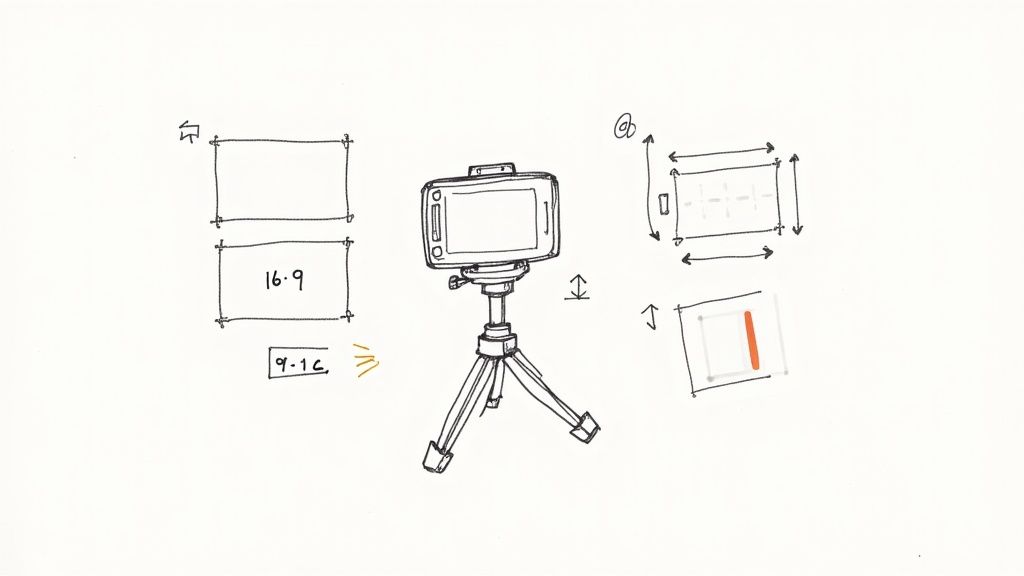
Конвертация Live Photo в видео — лишь первый шаг. Дальше начинается работа: превращение сырого клипа в продуманный и аккуратный ролик. Честно говоря, качество итогового видео часто зависит от того, что вы сделаете ещё до монтажа.
Начните со съёмки. Привычка держать телефон неподвижно секунду до нажатия на спуск и секунду после даёт чистые, стабильные края клипа — это спасает на этапе обрезки.
Точность обрезки
Первое, что стоит сделать после конвертации, — обрезать ролик. Типичный трёхсекундный клип часто содержит дрожание в начале или резкое движение в конце. Обрезка выделяет «магию» момента.
Откройте видео в Photos и нажмите «Изменить». Внизу появится таймлайн. Перетащите жёлтые маркеры к центру, чтобы убрать shaky-участки. Так вы оставите только суть — искренний смех, идеальный всплеск или забавный наклон головы питомца.
Дополируйте видео
Когда клип очищен, пара финальных штрихов поднимет его на уровень «хочется делиться». Цель — улучшить картинку и звук, чтобы ролик соответствовал площадке.
- Быстрая цветокоррекция: Не нужно быть профи. Даже лёгкий фильтр в Photos или быстрое правки в CapCut добавят целостности и приятного вида.
- Правильный формат кадра: Подумайте о площадке. Для Instagram Reels или TikTok нужен вертикальный 9:16. Для YouTube — классический 16:9. Кроп под назначение — обязательный финальный шаг.
- Звук: Иногда оригинал добавляет атмосферу, иногда — лишний шум. Решите: оставить, выключить или заменить музыкой под настроение.
Помните, ваша цель — направлять внимание зрителя. Убирая лишнее и усиливая картинку, вы гарантируете, что главное — это то, что он увидит.
Такой быстрый, вовлекающий контент сегодня «работает». Бум короткого видео изменил потребление медиа и усилил ценность аутентичных моментов с лёгким движением. Неудивительно, что 44% видеомаркетологов делают ставку на короткие ролики — они дают наилучший ROI. Превращение Live Photo в видео — отличный, малозатратный способ создавать такой контент, особенно там, где внимание ускользает. Больше — в insights on video marketing trends on indirap.com.
Частые вопросы о конвертации Live Photo
Даже когда вы набьёте руку, вопросы всё равно возникают. Процесс обычно простой, но есть типичные нюансы. Разберём самые частые — чтобы каждый раз получать именно тот клип, который нужен.
Падает ли качество при конвертации Live Photo в видео?
Короткий ответ: нет — если делать правильно. Встроенная функция iPhone «Сохранить как видео» отлично сохраняет исходное качество. Видео будет с тем же разрешением, что и фото, так что заметной «мыла» не будет.
Проблемы встречаются в некоторых сторонних приложениях: по умолчанию они сжимают видео ради меньшего размера, из‑за чего картинка «мягче». Решение простое: перед экспортом найдите настройки качества и выставьте максимум — 1080p или 4K. Так сохраните резкость.
Как склеить несколько Live Photo в одно видео?
Можно — и это отличный способ быстро сделать мини‑хайлайт. Самый быстрый путь — прямо в Photos: выберите нужные Live Photo, нажмите «Поделиться» и выберите «Сохранить как видео». iOS объединит их в один клип.
Для большего контроля лучше другой подход: сначала сохраните каждую Live Photo как отдельное видео. Затем импортируйте все клипы в редактор (например, CapCut или iMovie). Так можно менять порядок, точнее обрезать и добавить переходы — итог получится более отполированным.
Мой совет: Прямой «Сохранить как видео» — это скорость. Но экспорт по отдельности и монтаж в редакторе дают полный творческий контроль. Вы — режиссёр своего мини‑фильма.
Будет ли оригинальный звук в итоговом видео?
Да! Небольшой отрезок звука — смех, реплика, шум моря — сохраняется. Он автоматически включается при конвертации и часто добавляет реализма и ностальгии.
Если нужен «тихий» ролик или музыка, всё просто: любой редактор позволит выключить, отсоединить или заменить исходный звук за пару тапов.
Как лучше сделать GIF из Live Photo?
Хотя мы говорим о видео, GIF — тоже отличный вариант. Самый быстрый трюк на iPhone — применить Loop или Bounce. После этого при отправке в Messages или WhatsApp клип часто превращается в GIF автоматически.
Если нужны продвинутые инструменты, берите специализированные приложения, например GIPHY. Там есть прямое «Сохранить как GIF» и тонкие настройки частоты кадров и размера.
Готовы сделать больше, чем просто петля? Veo3 AI оживляет фото и видео, добавляя кинематографичное движение. Создайте свой первый ИИ‑клип бесплатно на https://veo3ai.io.
Article created using Outrank